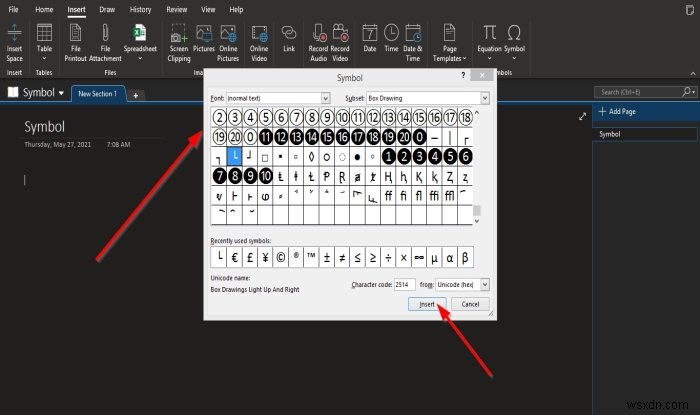원노트 방정식 및 기호와 같은 기능 포함 . 방정식 기능은 페이지에 수학 방정식을 추가하는 데 사용되며 기호의 목적은 기호를 추가하는 것입니다. 수식 및 기호 기능에는 페이지에 추가하기 위해 선택할 수 있는 다양한 수식 및 기호가 포함되어 있습니다.
OneNote의 수식 및 기호 기능이란 무엇입니까
- 방정식 :원의 면적이나 이차 공식과 같은 일반적인 수학 방정식을 문서에 추가합니다. 수학 기호 및 구조 라이브러리를 사용하여 방정식을 작성할 수도 있습니다.
- 기호 :키보드에 없는 기호를 문서에 추가합니다. 수학, 통화, 저작권 기호 등 다양한 기호를 선택할 수 있습니다.
OneNote에서 수식을 만들고 삽입하는 방법

삽입 기호 탭 그룹에서 방정식을 클릭합니다. .
목록에서 방정식을 선택하십시오.
방정식 탭이 메뉴 표시줄에 나타납니다. 페이지의 방정식 상자를 클릭하면 방정식 탭이 사라집니다.
또한 추가 수식을 클릭하면 , 방정식 탭이 메뉴 표시줄에 나타납니다.
추가 방정식 다른 방정식과 별도로 페이지에 더 많은 방정식을 입력하려는 경우입니다.
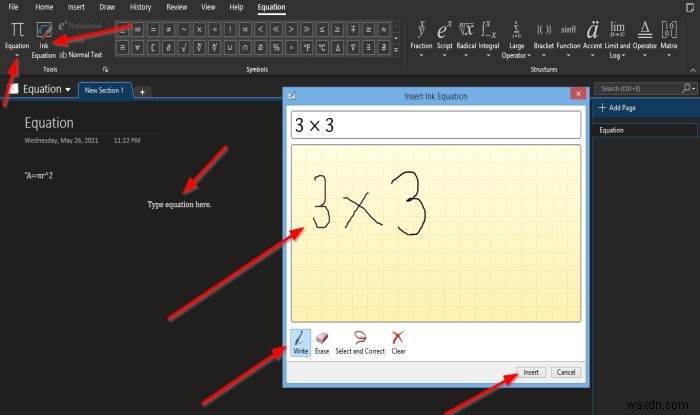
방정식에서 탭에서 방정식을 클릭합니다. 도구의 버튼 그룹을 클릭하여 페이지에 더 많은 수식을 추가하세요.
Ink to Math를 선택하는 경우 버튼, 잉크 방정식 삽입 대화 상자가 열립니다.
잉크에서 수학으로 기능을 통해 사용자는 손글씨를 사용하여 수학 방정식을 삽입할 수 있습니다.
대화 상자의 빈 페이지에 방정식을 그립니다.
상자에 쓰기 기능이 있습니다. , 지우기 , 선택 그리고 정확함 및 데이터 지우기 .
그런 다음 삽입을 클릭합니다. .

또한 전문과 같은 기능이 있습니다. , 선형 , 및 일반 텍스트 도구에서 섹션.
전문 기능은 선택 항목을 전문 디스플레이를 위한 2차원 형태로 변환합니다.
선형 이 기능은 선택 항목을 1차원 형식으로 변환하여 쉽게 편집할 수 있도록 합니다.
일반 텍스트 이 기능은 해당 지역에서 수학이 아닌 텍스트를 사용합니다.
기호에서 그룹에는 수학 기호가 있습니다. 갤러리에서 다양한 수학 기호를 선택할 수 있습니다.
방정식 탭에는 구조가 있습니다. 분수와 같은 방정식을 페이지에 입력할 수 있는 그룹 , 스크립트 , 급진적 , 통합 , 대형 연산자 , 대괄호 , 기능, 악센트 , 제한 및 기록 , 연산자 , 및 매트릭스 .
읽기 :OneNote에서 보기를 변경하는 방법.
OneNote에서 기호를 추가하는 방법

삽입 탭에서 기호를 클릭합니다. 기호 그룹.
목록에서 기호를 선택하거나 기호 추가를 클릭합니다. 더 보려면.
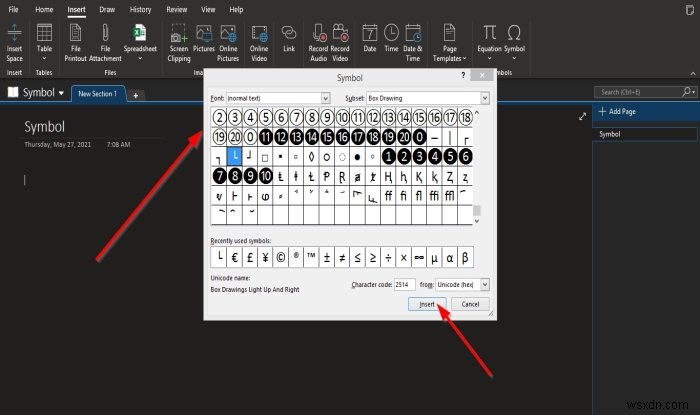
기호 선택할 수 있는 다양한 기호를 표시하는 대화 상자가 나타납니다.
글꼴 도 변경합니다. 및 하위 집합 . 하위 집합 기호의 범주입니다.
대화 상자 하단에 최근에 사용한 기호인 문자 코드가 표시됩니다. 및 유니코드(16진수)를 선택할 수 있는 목록 상자 , ASCII(십진수) , ASCII(16진수).
페이지에 기호를 입력하려면 기호 를 클릭하십시오. 삽입을 클릭합니다. .
이 자습서가 OneNote의 페이지에 수식 및 기호를 삽입하는 방법을 이해하는 데 도움이 되기를 바랍니다.
다음 읽기 :OneNote에서 전자 필기장 휴지통을 사용하는 방법입니다.